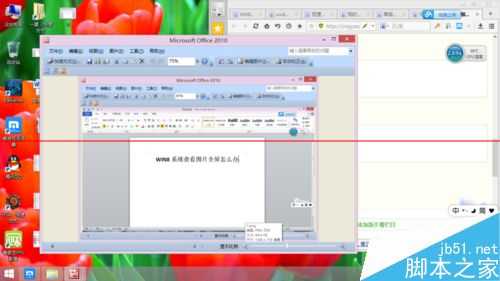Win8系统怎样窗口化查看图片?
WIN8系统界面美观,但很多应用却不能满足大家操作习惯,例如图片打开全屏既不放不便大家应用其他软件,要为图片重命名也很麻烦,现在我们就来学习一下,怎样用窗口方式打开WIN8图片
1、这是一张图片我们可以看到在WIN8系统中直接双击它是全屏显示
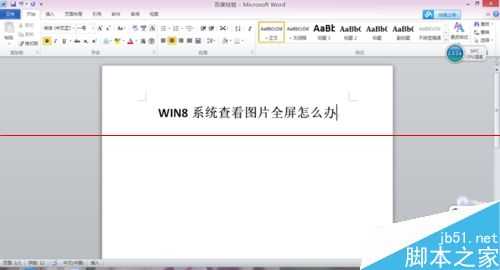
2、右键单击图片,在弹出快捷菜单中选择打开方式
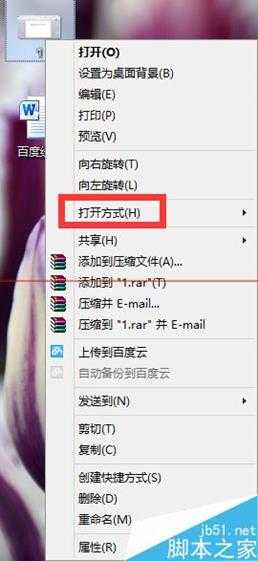
3、选择Windows照片查看
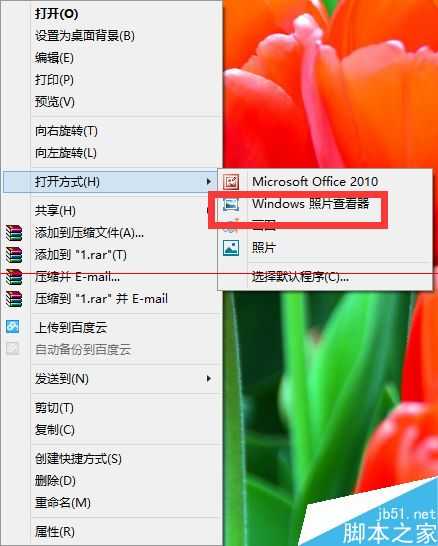
4、如果我们希望以后都用照片查看方法打开图片,点击选择默认程序
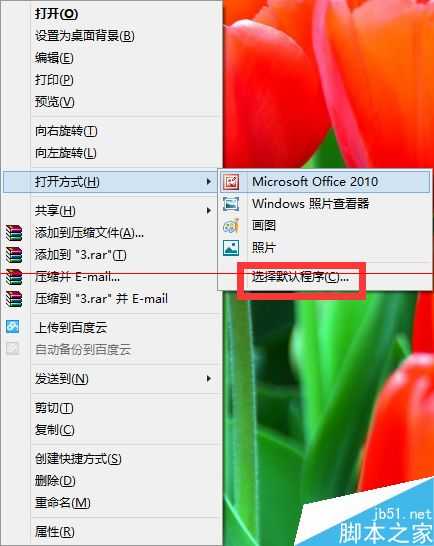
5、点击Windows照片查看器
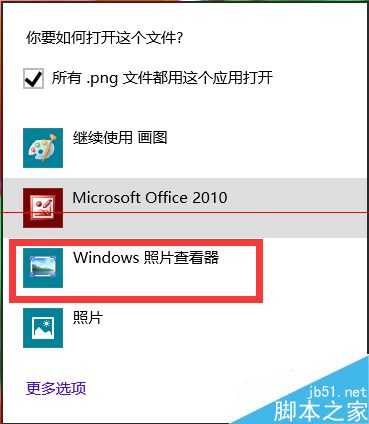
6、再次双击图片,图片已经可以被窗口模式打开了